[2つの方法] 3年にYouTubeからMP2025プレーヤーに音楽をダウンロードする方法
MP3 プレーヤーは、その可搬性により、お気に入りの音楽を聴くためにポータブルで軽量なデバイスを好む音楽愛好家の間で長い間人気がありました。携帯電話で音楽を聴くのは便利ですが、モバイル データの不足やネットワーク接続の不良により問題が発生することがあります。これは音楽を聴いているときの気分に影響を与えます。
と同じように Spotify Apple Music ストリーミング プラットフォームに加え、YouTube も巨大な音楽ライブラリです。多くのユーザーは、さまざまなデジタル音楽ストアやストリーミング サービスからお気に入りの音楽をダウンロードします。 YouTubeからMP3プレーヤーに音楽をダウンロードする方法?このガイドでは、オフラインで聴くために YouTube から MP3 プレーヤーに音楽をダウンロードする方法を説明します。
次のようなプロ仕様の MP3 コンバーター TunesFun YouTube Music Converter を使用すると、YouTube を MP3 プレーヤーに簡単にダウンロードできます。この解決策とは別に、この記事では YouTube の音楽を MP3 プレーヤーに入れる別の無料のオンライン方法も提供します。読み続けて、あなたが望む答えを見つけてください!
記事の内容 パート 1. MP3 プレーヤーがサポートするファイル形式パート 2. MP3 プレーヤーで YouTube 音楽を再生できますかパート 3. 3 つの方法で YouTube から MP2 プレーヤーに音楽をダウンロードする方法パート 4. ダウンロードした YouTube 音楽を PC から MP3 プレーヤーに転送する方法パート5:結論
パート 1. MP3 プレーヤーがサポートするファイル形式
YouTube から MP3 プレーヤーに音楽をダウンロードする方法を学ぶ前に、まず MP3 プレーヤーでサポートされている形式を理解する必要があります。 MP3 プレーヤーは、ユーザーのさまざまな好みやニーズに対応するために、さまざまなオーディオ ファイル形式をサポートする多用途のデバイスです。サポートされているファイル形式を理解すると、MP3 プレーヤーとの互換性を確保し、音楽鑑賞体験を最適化するのに役立ちます。 MP3 プレーヤーで一般的にサポートされているファイル形式をいくつか示します。
- MP3: MP3 は、オーディオ品質を大幅に損なうことなく高い圧縮率で知られる、広く使用されているオーディオ形式です。
- WMA (Windows Media Audio): WMA は Microsoft によって開発されたオーディオ形式で、オンライン音楽ストリーミング、デジタル オーディオ ブロードキャスト、およびデジタル著作権管理 (DRM) アプリケーションに一般的に使用されます。
- AAC (Advanced Audiocoding): AAC は MP3 の後継として開発されたオーディオ形式で、音質と効率が向上していることで知られています。
- OGG: OGG は、無料で開発された圧縮オーディオ ファイル形式です。
- FLAC (Free Lossless Audio Codec): FLAC は、データの損失やサウンドの劣化がなく、元のオーディオ品質を維持することで知られるロスレス オーディオ形式です。
音楽を MP3 プレーヤーに転送するときに適切な形式を選択するには、サポートされているファイル形式を理解することが不可欠です。 MP3 の高圧縮、AAC の高度な機能、または FLAC のロスレス品質のいずれを好む場合でも、MP3 プレーヤーの機能を理解することで、最適な再生パフォーマンスと音楽ライブラリとの互換性が保証されます。
パート 2. MP3 プレーヤーで YouTube 音楽を再生できますか
YouTube の音楽を MP3 プレーヤーで再生できますか?はい! MP3 プレーヤーは、デバイスにローカルに保存されているオーディオ ファイルを再生するように設計されています。通常、MP3、WMA、AAC、FLAC、WAV などのファイル形式をサポートします。
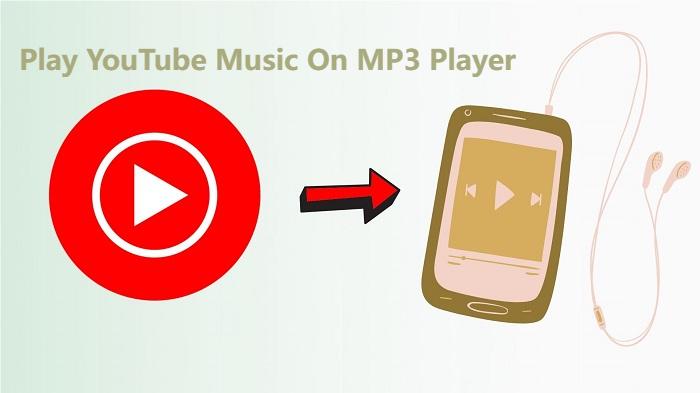
YouTube Music は主に、YouTube Music がビデオ形式 (通常は MP4 またはその他のビデオ ファイル形式) で YouTube サーバーから直接ストリーミングされるストリーミング サービスです。 YouTube Premium に登録している場合でも、音楽やプレイリストをダウンロードしてオフラインで聴くことができます。これらのダウンロードは YouTube に保存され、MP3 形式ではありません。ダウンロードしたコンテンツは YouTube でのみ再生でき、MP3 プレーヤーでは直接再生できません。
YouTube は MP3 プレーヤーに音楽をダウンロードする公式の方法を提供していませんが、YouTube の音楽を MP3 形式またはその他の MP3 プレーヤーと互換性のあるファイル形式に変換して、MP3 プレーヤーに転送できるサードパーティのコンバーターや Web サイトがいくつかあります。したがって、この記事では、YouTubeからMP3プレーヤーに音楽をダウンロードする方法をいくつか紹介します。
パート 3. 3 つの方法で YouTube から MP2 プレーヤーに音楽をダウンロードする方法
YouTube から MP3 プレーヤーに音楽をダウンロードするにはどうすればよいですか? 前述したように、YouTube から MP3 プレーヤーに音楽を直接ダウンロードすることはできませんが、いくつかの専門的なツールを使用するとダウンロードできます。この部分で紹介するのは、 TunesFun YouTube音楽コンバーター YTMP3 は、YouTube から MP3 プレーヤーに音楽をダウンロードするのに役立つ XNUMX つの専門的なツールです。

これを行うには、3 つの手順があります。まず、YouTube から MP3 などの形式で PC に音楽をダウンロードし、次にダウンロードした音楽を PC から MP3 プレーヤーに移動する必要がありますが、非常に簡単です。次に、YouTube から MPXNUMX プレーヤーに音楽をダウンロードする方法を段階的に説明します。
方法 1. YouTube から MP3 プレーヤーに音楽をダウンロードする方法 TunesFun
TunesFun YouTube音楽コンバーター は、YouTube Music から曲やプレイリストをダウンロードし、MP3/M3A/WAV/FLAC 形式に変換できる、専門的な YouTube Music to MP4 コンバーターです。
TunesFun YouTube Music Converter は、数十の曲を 10 倍の速度で変換できます。変換は数分以内に完了します。最も重要なのは、変換が完了すると、元のオーディオ ファイルと同じ、100% ロスレスの YouTube 音楽が得られることです。さらに、このソフトウェアのユーザー インターフェイスは非常に使いやすく、Windows と Mac に適用できます。初めての方でも使い方が分からなくてもご安心ください。
の主な機能 TunesFun YouTube 音楽コンバータ:
- YouTube 音楽をダウンロードして MP3/M4A/WAV/FLAC に変換します。
- 高速ダウンロードと変換、10倍速をご利用いただけます。
- 変換後も YouTube の曲を 100% ロスレスで保存します。
- 変換後、すべてのID3タグ情報を保持します。
- 無料アップデート&テクニカルサポート。
YouTube から無料で音楽を MP3 プレーヤーにダウンロードする方法 TunesFun YouTube 音楽コンバータ:
ステップ1。 インストール TunesFun パソコン上の YouTube ミュージック コンバーター。それを開いて、YouTube Music アカウントにログインします。
ステップ 2. 変換したい曲、プレイリスト、またはアルバムを選択します。

ステップ 3. 希望の出力形式を選択します。

ステップ4. 「変換」ボタンをクリックして、YouTube MusicをMP3に変換します。

方法 2. YTMP3 経由で YouTube から MP3 プレーヤーに音楽をダウンロードする方法
オンラインで無料で YouTube から MP3 プレーヤーに音楽をダウンロードするにはどうすればよいですか? YTMP3 経由で YouTube から MP3 プレーヤーに音楽をダウンロードすると、お気に入りの音楽をオフラインで楽しむ便利な方法なので、MP3 プレーヤー ライブラリにパーソナライズされた音楽を簡単に構築できます。 YTMP3 経由で YouTube から MP3 プレーヤーに音楽をダウンロードするプロセスは非常に簡単です。以下のガイドに従って、次の方法を学習してください。
ステップ 1. YouTube にアクセスし、ダウンロードしたいミュージック ビデオを見つけます。
ステップ 2. 次に、ブラウザのアドレス バーから YouTube ミュージック ビデオの URL をコピーします。
ステップ 3. Web ブラウザを開いて、YTMP3 Web サイトにアクセスします。
ステップ 4. YTMP3 Web サイトには、YouTube ビデオの URL を貼り付けるテキスト ボックスがあります。テキストボックス内で右クリックし、「」を選択します。貼り付ける」またはキーボード ショートカット (Windows の場合は Ctrl + V、Mac の場合は Command + V) を使用して URL を貼り付けます。
ステップ5. URLを貼り付けた後、「」をクリックします。変換「」ボタンまたは「」を押してくださいEnterキーボードで「」を押すと、YTMP3 がビデオの処理を開始し、MP3 オーディオ ファイルに変換します。
ステップ 6. 変換が完了すると、YTMP3 は MP3 ファイルのダウンロード リンクを提供します。変換されたMP3ファイルの横にある「ダウンロード」ボタンをクリックして、ダウンロードプロセスを開始します。
パート 4. ダウンロードした YouTube 音楽を PC から MP3 プレーヤーに転送する方法
YouTube から MP3 プレーヤーに音楽をダウンロードする手順は、ダウンロードした音楽を PC から MP3 プレーヤーに転送することです。ダウンロードした YouTube 音楽を PC から MP3 プレーヤーに転送するのは簡単なプロセスです。 YouTube 音楽を MP3 プレーヤーに転送するには、次の手順に従ってください。
ステップ 1. USB ケーブルを使用して、MP3 プレーヤーをコンピュータの利用可能な USB ポートに接続します。
ステップ2。 開いた ファイルエクスプローラ (Windows)または ファインダー (Mac)コンピュータ上で、ダウンロードした YouTube 音楽が保存されているフォルダに移動します。
ステップ 3. ダウンロードした YouTube 音楽ファイルを見つけたら、MP3 プレーヤーに転送したいファイルを選択します。
ステップ 4. 選択した音楽ファイルの XNUMX つを右クリックし、「コピーコンテキスト メニューから「」オプションを選択します。または、 Ctrlキー+ C (Windows)または コマンド+ C (Mac)キーボードでファイルをコピーします。
ステップ 5. ファイル エクスプローラー (Windows) または Finder (Mac) で、「」の下にリストされている MP3 プレーヤーを見つけます。デバイスとドライブ" (Windows) または "Devices" (Mac)。アイコンをクリックして MP3 プレーヤーのフォルダーを開きます。
ステップ 6. MP3 プレーヤーのフォルダー内に入ったら、空のスペースを右クリックし、「」を選択します。貼り付けるコンテキスト メニューから「」オプションを選択します。または、 Ctrlキー+ V (Windows)または コマンド+ V (Mac) キーボードでコピーした音楽ファイルを貼り付けます。
ステップ 7. 転送が完了したら、MP3 プレーヤーをコンピュータから安全に取り出します。
パート5:結論
これで、YouTube から MP3 プレーヤーに音楽をダウンロードする方法について学びました。 YouTube から MP3 プレーヤーに音楽をダウンロードする鍵は、YouTube の音楽を MP3 形式または MP3 プレーヤーと互換性のあるその他の形式に変換する専門的で安全なツールを選択することです。オンラインYTMP3ダウンローダーと比較して、 TunesFun YouTube音楽コンバーター は、よりおすすめの YouTube 音楽 MP3 コンバーターです。このソフトウェアは、YouTube から MP3 プレーヤーに高品質の音楽をダウンロードするのに役立ちます。
コメントを書く